virtualbox虚拟机安装kali-linux增强工具图文教程
人气:0VirtualBox作为一款开源虚拟机产品,问世期间,受到各界的良好赞誉,但随着而来存在不兼容的问题,让一些新手,很头疼,我带帮新手朋友,规避一些小阻碍,顺利安装,不要把宝贵的时间浪费在安装软件上,抓紧时间学习才是关键;下面小编就为大家带来virtualbox虚拟机安装kali-linux增强工具图文教程,一起来看看吧!
工具/原料
VirtualBox(个版本均可),不建议4.3的版本,对一些机器会有卡顿现象
kali—linux镜像
方法/步骤
1.设置——系统——处理器——勾选pae(否则启动会出现严重问题)
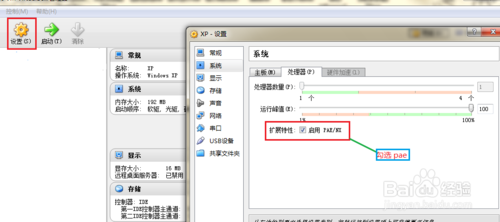
2.启动虚拟机——设备——安装增强功能(ctrl+D)
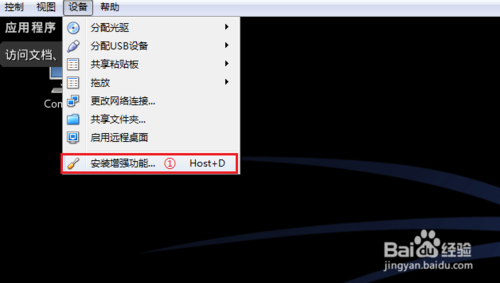
3.这是光盘自动运行提示安装——取消
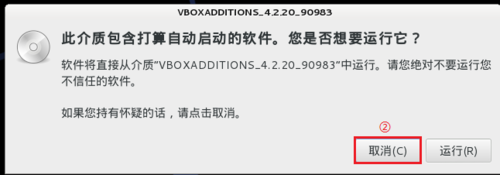
4.双击桌面增强光盘工具图标
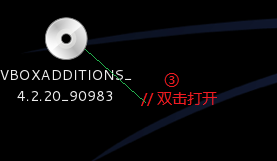
复制里面——VBoxlinuxAdditions.run——根目录root文件里——权限改为(读写);
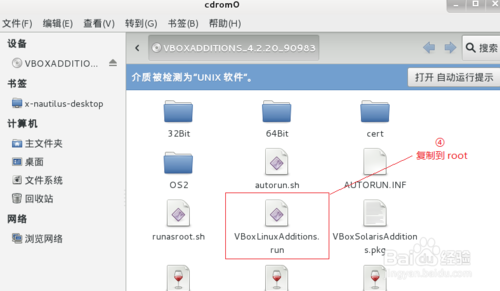
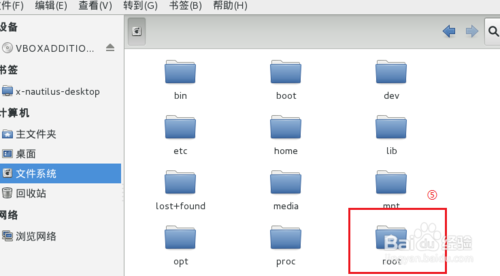
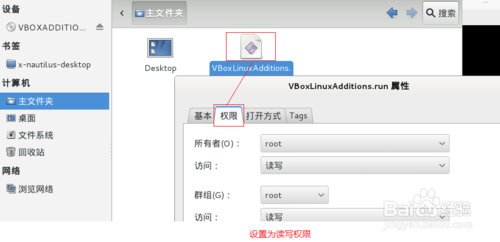
6.来到桌面——双击运行终端图标;
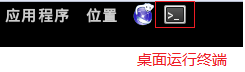
7.执行——在执行3行代码前请先执行:
即可避免下类错误的出现;
update && apt-get install -y linux-headers-$(uname -r)
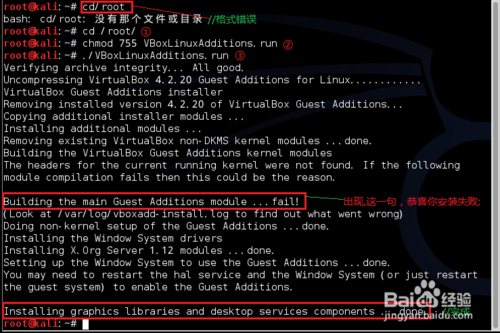
注意事项
1.VirtualBox,虽说问题很多,但都有相应的解决方式,建议大家养成使用开源软件的习惯;
2.麻雀虽小,五脏俱全,消耗的资源有小,个人使用还是VirtualBox更胜一筹;
以上就是virtualbox虚拟机安装kali-linux增强工具图文教程,希望对大家有所帮助!
加载全部内容